固態(tài)硬盤(pán)裝系統(tǒng)需要格式化嗎|固態(tài)硬盤(pán)重裝系統(tǒng)要格式化嗎
更新日期:2024-03-23 16:06:50
來(lái)源:網(wǎng)友投稿
ssd固態(tài)硬盤(pán)裝系統(tǒng)需要格式化嗎?固態(tài)硬盤(pán)越來(lái)越流行,因?yàn)楣虘B(tài)硬盤(pán)最大的特點(diǎn)就是快,如果裝了系統(tǒng),那么就能體驗(yàn)到飛一般的感覺(jué)。現(xiàn)在問(wèn)題來(lái)了,固態(tài)硬盤(pán)重裝系統(tǒng)格式化嗎?如果是全新固態(tài)硬盤(pán),那么格式化是必須的,要先4k對(duì)齊,再裝系統(tǒng),固態(tài)硬盤(pán)已經(jīng)有系統(tǒng),那么可有可無(wú),除非你要重新分區(qū),這時(shí)候才需要全盤(pán)格式化重新分區(qū),再裝系統(tǒng)。
說(shuō)明:
1、如果固態(tài)硬盤(pán)已經(jīng)有系統(tǒng),那么重裝系統(tǒng)過(guò)程本身就會(huì)自動(dòng)格式化C盤(pán),你也可以全盤(pán)格式化,也沒(méi)人攔你。
2、如果是全新的固態(tài)硬盤(pán),裝系統(tǒng)之前必須格式化并4k對(duì)齊,本文介紹格式化和4k對(duì)齊方法。
3、如果要裝系統(tǒng)直接看安裝教程的方法,安裝過(guò)程已經(jīng)包含了固態(tài)分區(qū)格式化4k對(duì)齊的步驟。
安裝教程:
怎么看ssd有沒(méi)有4k對(duì)齊
全新固態(tài)硬盤(pán)安裝win10怎么裝(uefi安裝方法)
固態(tài)硬盤(pán)分區(qū)和u盤(pán)安裝系統(tǒng)教程
固態(tài)硬盤(pán)怎么裝原版win7系統(tǒng)
所需工具
1、ssd固態(tài)硬盤(pán),安裝到電腦上
2、原版系統(tǒng)盤(pán):怎么制作win7系統(tǒng)U盤(pán)安裝盤(pán)
3、帶有DiskGenius分區(qū)工具PE啟動(dòng)盤(pán):大白菜pe制作教程
4、U盤(pán)啟動(dòng)設(shè)置:bios設(shè)置u盤(pán)啟動(dòng)方法
方法一:進(jìn)pe用DiskGenius格式化分區(qū)并4k對(duì)齊
1、在裝有固態(tài)硬盤(pán)的電腦上插入大白菜U盤(pán),重啟電腦后不停按F12或F11或Esc等快捷鍵,彈出啟動(dòng)菜單,選擇U盤(pán)選項(xiàng),比如USB KEY,回車;

2、從U盤(pán)啟動(dòng)進(jìn)入大白菜主菜單,按上下方向鍵選擇【02】回車運(yùn)行win8pe精簡(jiǎn)版;
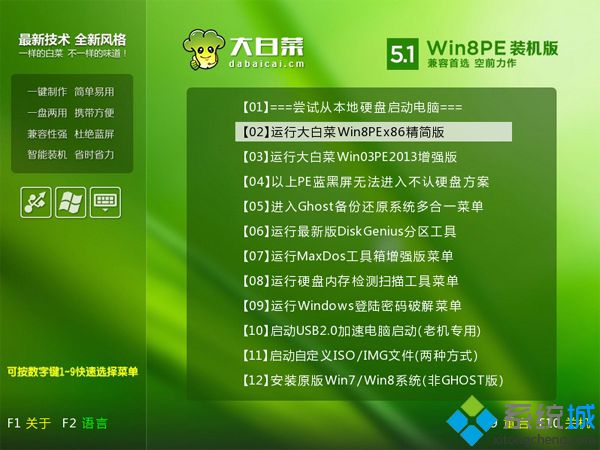
3、進(jìn)入大白菜pe系統(tǒng)中,雙擊打開(kāi)【DG分區(qū)工具】,右鍵選擇固態(tài)硬盤(pán),一般是帶有SSD的選項(xiàng),選擇【快速分區(qū)】;
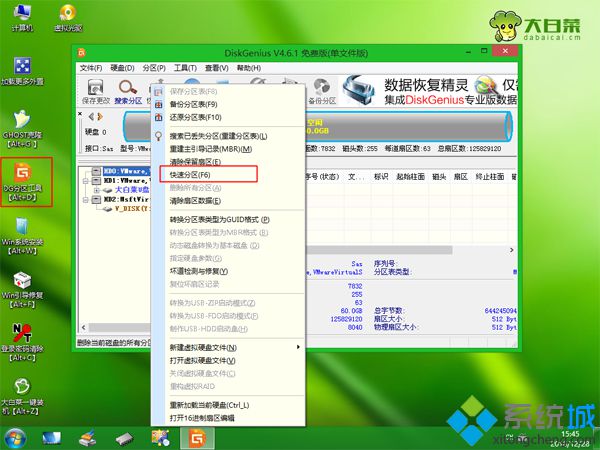
4、彈出這個(gè)界面,默認(rèn)是MBR分區(qū)表,如果你想用UEFI+GPT安裝系統(tǒng),分區(qū)表類型就選擇【GUID】,這邊默認(rèn)使用MBR分區(qū)表,適合所有系統(tǒng)。如果容量太少,直接自定義1個(gè)分區(qū),主分區(qū)用于安裝系統(tǒng);如果容量夠大,那么裝系統(tǒng)的分區(qū)建議50G以上,最后需要勾選【對(duì)齊分區(qū)到此扇區(qū)數(shù)的整數(shù)倍】,默認(rèn)是2048扇區(qū),2048是原版系統(tǒng)默認(rèn)4k對(duì)齊的扇區(qū),你也可以4096扇區(qū),都是表示4k對(duì)齊,點(diǎn)擊確定;
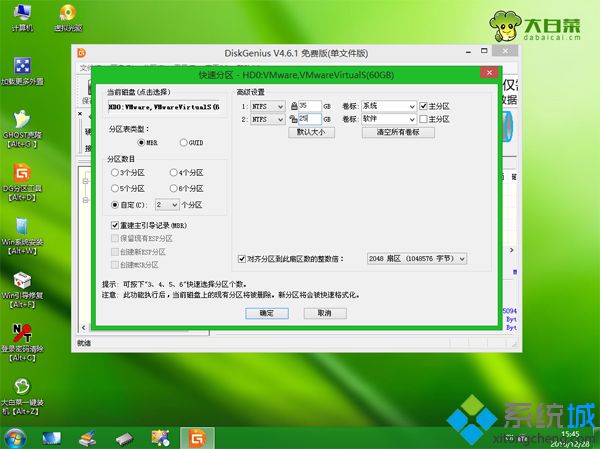
5、開(kāi)始執(zhí)行分區(qū)操作,分區(qū)過(guò)程很快,馬上就完成格式化并分區(qū),如圖所示。
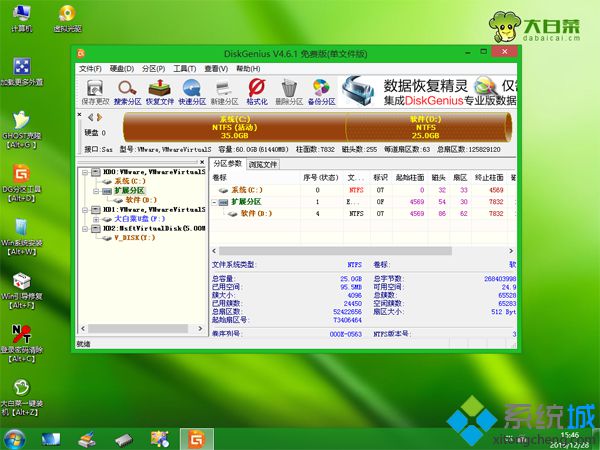
方法二:原版win7/win8/win10系統(tǒng)自帶分區(qū)工具格式化并4k對(duì)齊方法
1、在電腦上插入原版win7系統(tǒng)盤(pán),重啟按F12或F11或Esc等調(diào)出啟動(dòng)菜單,選擇U盤(pán)或光盤(pán)啟動(dòng);
2、進(jìn)入安裝界面,點(diǎn)擊“現(xiàn)在安裝”;

3、安裝類型要選擇“自定義(高級(jí))”,不然不能進(jìn)行格式化分區(qū);
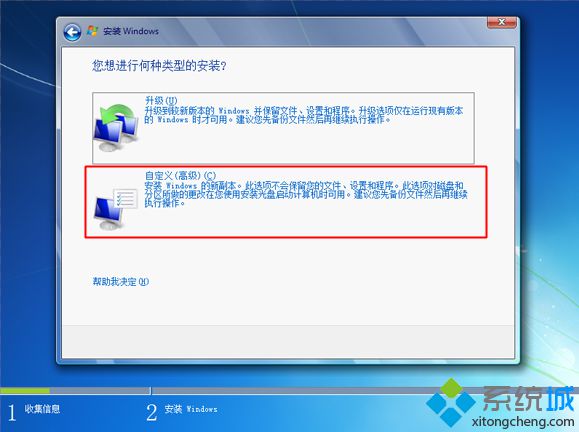
4、在分區(qū)界面,點(diǎn)擊“驅(qū)動(dòng)器選項(xiàng)(高級(jí))”,如果需要重新分區(qū),刪除所有分區(qū),剩下未分配空間,然后點(diǎn)擊“新建”,輸入分區(qū)大小,1G=1024MB,點(diǎn)擊應(yīng)用;
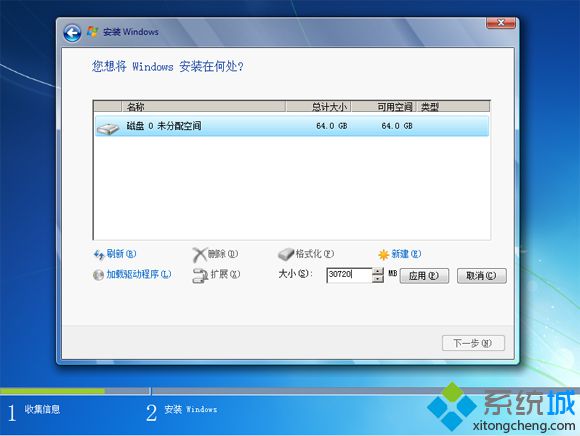
5、提示要建立額外的分區(qū),直接點(diǎn)擊確定;
6、選擇未分配的空間,點(diǎn)擊新建,直接應(yīng)用,就完成了分區(qū);
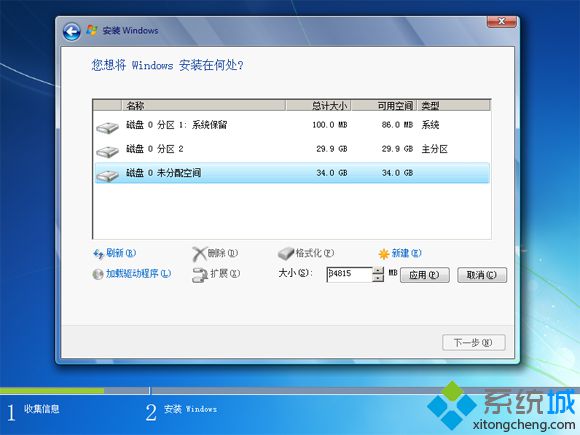
7、該工具分區(qū)完成后,就表示4k對(duì)齊完成了,默認(rèn)是2048扇區(qū)。
固態(tài)硬盤(pán)裝系統(tǒng)之前需要格式化,尤其是新硬盤(pán),需要實(shí)現(xiàn)進(jìn)行分區(qū)并4k對(duì)齊,否則不能發(fā)揮固態(tài)硬盤(pán)的性能。
- monterey12.1正式版無(wú)法檢測(cè)更新詳情0次
- zui13更新計(jì)劃詳細(xì)介紹0次
- 優(yōu)麒麟u盤(pán)安裝詳細(xì)教程0次
- 優(yōu)麒麟和銀河麒麟?yún)^(qū)別詳細(xì)介紹0次
- monterey屏幕鏡像使用教程0次
- monterey關(guān)閉sip教程0次
- 優(yōu)麒麟操作系統(tǒng)詳細(xì)評(píng)測(cè)0次
- monterey支持多設(shè)備互動(dòng)嗎詳情0次
- 優(yōu)麒麟中文設(shè)置教程0次
- monterey和bigsur區(qū)別詳細(xì)介紹0次
周
月












